Если вы использовали альтернативы Apple Mail на iPhone, новые дополнения и улучшения в iOS 16 могут соблазнить вас вернуться. Вот как использовать новые функции.
Существует множество почтовых приложений для iPhone, которые теперь могут официально заменить стандартный Apple, плюс есть множество причин, чтобы переключиться на одно из них. Только невероятно часто обнаруживается, что вам нужны мощные функции стороннего почтового приложения, но вы упускаете надежную надежность Apple Mail.
Эта надежность практически полная, что само по себе достаточно, чтобы Apple могла не обновлять Mail и оставаться привлекательной. За исключением этого года, с iOS 16, Почта вообще не пропускалась.
Вы еще многое хотели бы сделать, например интегрировать с приложениями To Do. Но Apple Mail полюбилась в iOS 16, и все новые функции превосходны.
Ну, большинство из них.
Запланировать отправку почты позже
Вместо того, чтобы просто щелкнуть синюю стрелку отправки, когда вы закончите вводить новое электронное письмо, теперь вы можете нажать и удерживать ее. Он дает вам варианты, которые по-прежнему включают возможность отправить это электронное письмо сразу, но также здесь есть все новые функции отправки позже.
По умолчанию есть два предустановленных варианта отправки позже. Одним щелчком мыши вы можете отправить это новое письмо в 21:00 сегодня вечером или в 08:00 завтра.
Обратите внимание, что время отображается так же, как и для домашних часов вашего iPhone. Таким образом, вы можете сказать 9 вечера и 8 утра, или со временем вы научитесь вводить другое время, которое вы обычно используете.
Способ, которым вы выбираете одно из этих разных времен, — это последний вариант «Отправить позже». Нажмите на это, и вы можете установить дату и время, когда вы хотите отправить электронное письмо.

Нажмите и удерживайте обычную кнопку отправки, и теперь вы получите варианты отправки позже.
Ваш iPhone должен быть включен и подключен к сети в это время, но вы никогда не выключите его, так что все в порядке.
Между прочим, до тех пор, пока оно не будет отправлено, оно остается в почтовом ящике для отправки, который создается временно, когда у вас запланирована такая почта. Пока оно не будет отправлено, вы можете зайти в этот почтовый ящик, открыть сообщение и отредактировать что угодно, включая дату и время отправки.
Однако есть что-то интригующее в этой дате и времени. Для «Отправить позже» это работает именно так, как вы ожидаете — вы представлены правильно, и вы можете настроить дату или время по своему усмотрению.
Хотя в следующей функции немного по-другому, напомните мне.
Напоминать мне о важных сообщениях
Идея Remind Me заключается в том, что электронное письмо, которое вы только что получили, слишком важно, чтобы с ним не справиться, но не настолько важно, чтобы вам приходилось иметь дело с ним сейчас.
Напомнить мне стремится поставить сообщение перед вами, когда вам это нужно. Вы должны сказать ему, когда это произойдет, и в этом несоответствие.
По умолчанию Apple ожидает, что вы установите дату, о которой хотите получить напоминание. не время.
Не так уж сложно получить возможность установить время, так как вы просто включаете переключатель времени прямо под датой. Но он отличается от того же экрана в «Отправить позже».
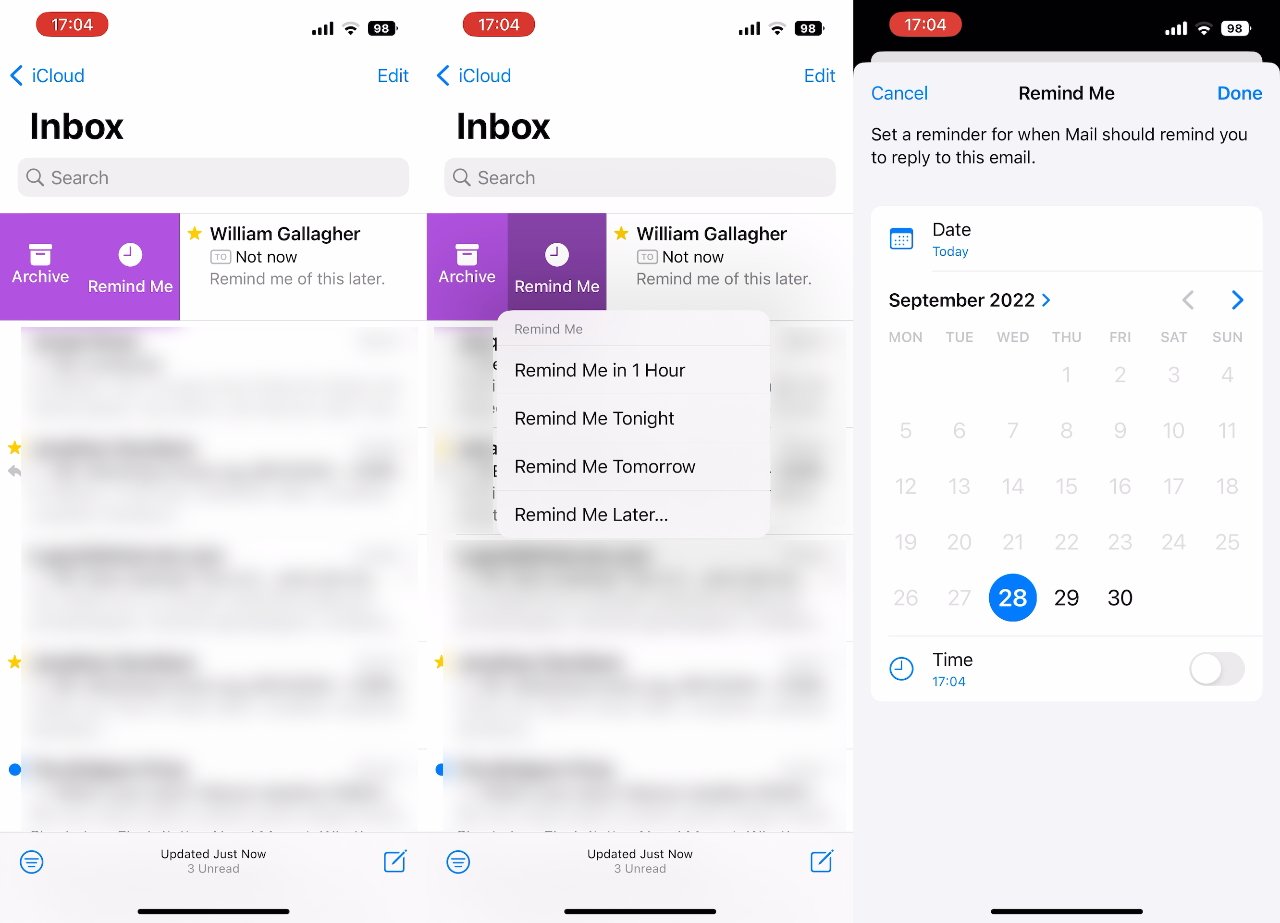
Вы можете установить «Напомнить мне» из сообщения электронной почты или непосредственно из папки «Входящие».
Попробуйте напомнить вам о важных сообщениях
«Напомнить мне» — это еще один случай, когда Apple отложила идею, потому что она уже много лет существует в альтернативных сервисах. Однако на этот раз Apple не вмешалась и не сделала это лучше.
Я сделал это немного хуже.
В этом случае большинство сторонних почтовых приложений удаляют рассматриваемое электронное письмо. Они предполагают, что если вы хотите, чтобы вам напомнили об этом, например, через час, вы не хотите, чтобы вам напоминали об этом до тех пор.
Итак, если Apple оставляет это в вашем почтовом ящике, другие скрывают это. И эта шкура такая, какой она должна быть.
Потому что, если у вас есть сила воли, чтобы сопротивляться ответу на срочное электронное письмо, которое все время сидит у вас перед носом, у вас также есть сила воли, чтобы игнорировать его, когда оно подает звуковой сигнал как новое сообщение.
Если вы прочитали сообщение, вы не пометите его как непрочитанное. Он просто помещает его вверху вашего почтового ящика.
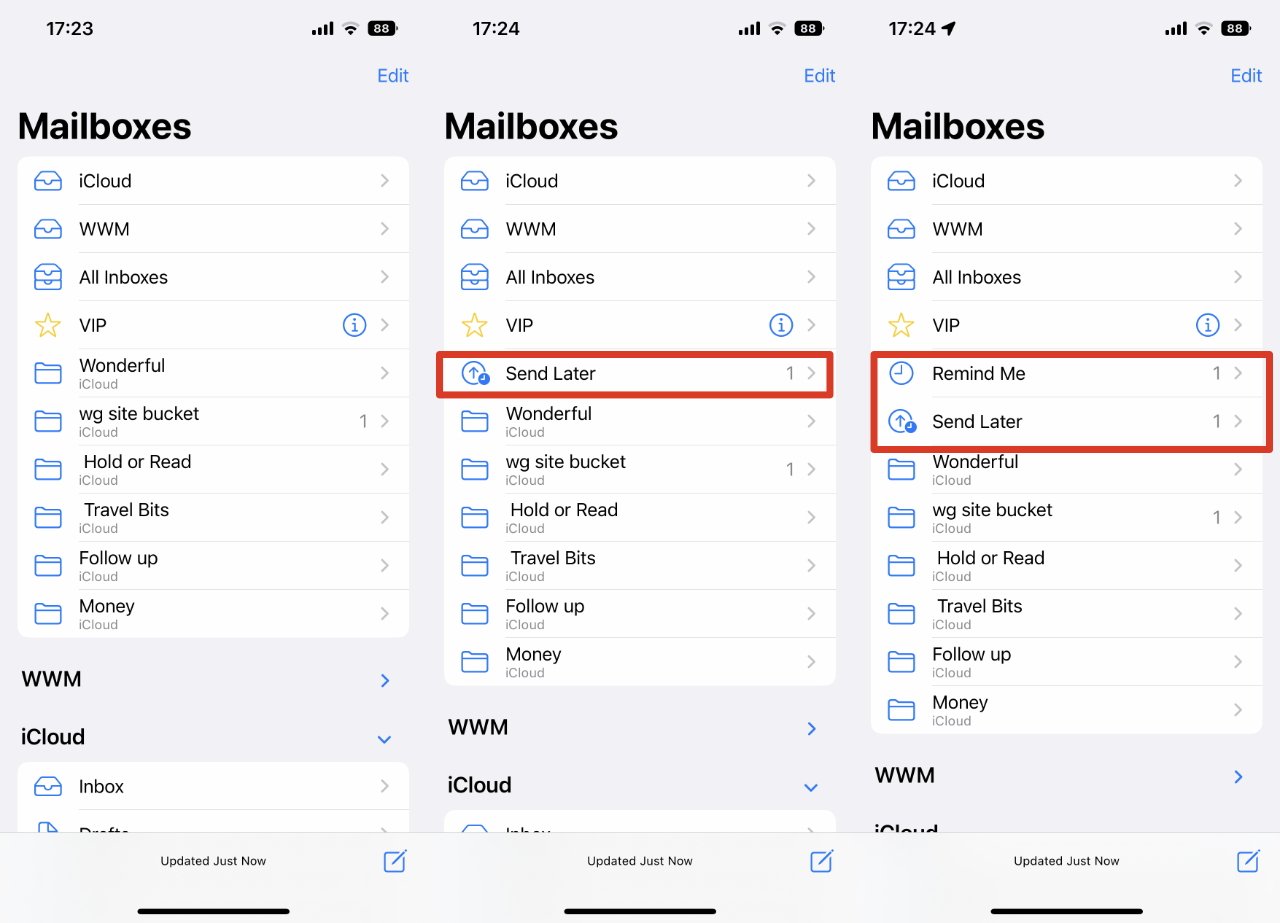
«Отправить позже» и «Напомнить мне» работают, создавая временные почтовые ящики.
Поэтому, если вы читаете почту с настройкой «Отфильтровано как непрочитанное», вы не увидите письмо, когда оно должно напоминать вам.
Однако, несмотря на очевидные ограничения, подобные этому, если вы живете в своем почтовом ящике, найдется место для Apple Remind Me. Это вернет сообщение в верхнюю часть папки «Входящие», так что, по крайней мере, оно не будет прокручиваться снизу экрана.
Вернее, не будет, если вы будете осторожны и не установите «Напомнить мне» для слишком большого количества сообщений. К счастью, только от вас зависит, о чем вы хотите, чтобы вам напоминали.
В папке «Входящие» Apple Mail проведите пальцем слева направо, чтобы открыть кнопку «Напомнить». Или, когда вы находитесь в самом сообщении, вы можете нажать обычную кнопку «Ответить» и прокрутить вниз до новой опции «Напомнить мне».
Отслеживание
Это улучшилось по сравнению с несколькими последними бета-версиями iOS 16 и macOS Ventura, но по-прежнему конкурирует с худшей новой функцией из всех.
Идея хорошо зарекомендовала себя. Если вы отправляете электронное письмо многим людям, очень легко не заметить, что они не ответили.
Уже нет. Mail Now сама предупредит вас, если они не ответят в течение двух дней.
Как и в случае с «Напомнить мне», это делается в верхней части вашего почтового ящика. Помещает отправленное сообщение в верхнюю часть папки «Входящие».
Таким образом, сообщение, которое вы отправили кому-то, кажется исходящим от вас самих. К этому со временем привыкаешь, но не привыкаешь к тому, что Apple Mail сама решает, что тебе показывать.
У вас нет абсолютно никакого контроля над этим, только Apple Mail и, без сомнения, машинное обучение вместе определяют, какие отправленные элементы нуждаются в такой обработке.
Однако он делает ошибки. Он ошибается чаще, чем правильно.
Допустим, клиент отправляет вам электронное письмо, чтобы сказать, что он оплатил ваш счет, и она отправляет вам электронное письмо с благодарностью. Ни вы, ни этот клиент не ожидаете дальнейшего взаимодействия в этом разговоре, но Apple Mail вполне может решить, что это срочно.
Создайте письмо с богатыми ссылками
Apple Mail также решает показать вам расширенные ссылки. То есть вместо отправки электронного письма, содержащего URL-адрес веб-сайта, вместо этого будет отображаться небольшой предварительный просмотр веб-сайта.
Предварительный просмотр обычно представляет собой изображение верхней части сайта, а заголовок страницы отображается ниже. Если вы получили сообщение с таким превью, щелкните его в любом месте, чтобы перейти на сайт.
Чтобы отправить такой предварительный просмотр, просто скопируйте и вставьте адрес веб-сайта. С одним полезным предостережением Apple Mail изменит этот URL-адрес на предварительный просмотр, прежде чем вы нажмете «Возврат».
Предупреждение заключается в том, что вы должны вставить ссылку на новую строку в своем почтовом сообщении, и ее нельзя добавлять в конец предложения.
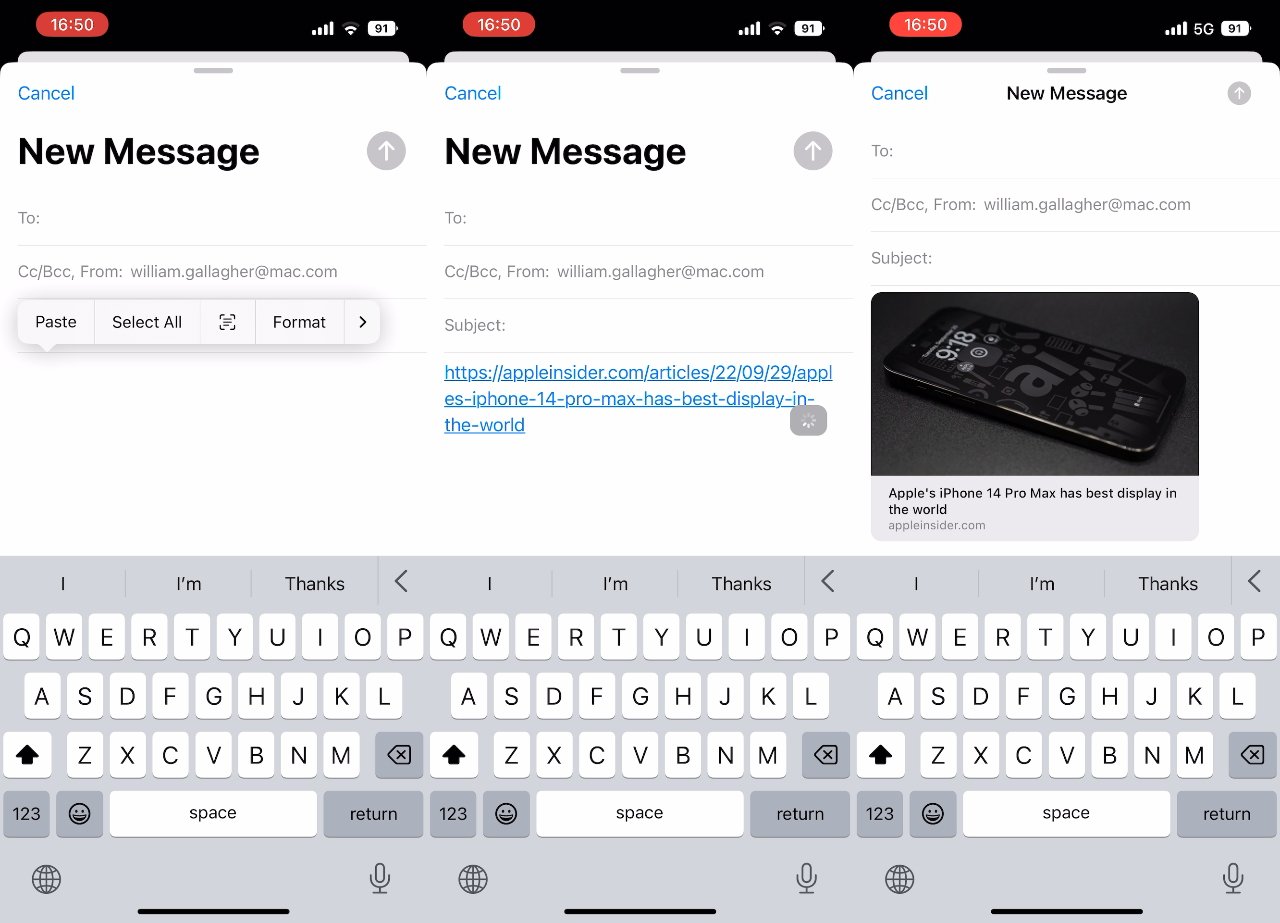
Вставьте ссылку в сообщение электронной почты, и она автоматически изменится на предварительный просмотр вместо обычной ссылки.
Но это полезно, потому что это означает, что если вы не хотите отправлять предварительный просмотр определенной ссылки, вы можете запретить это. Напишите предложение, в котором говорится: «Вот ссылка» или что-то в этом роде, а затем добавьте его.
Существует риск того, что это может выглядеть немного подозрительно, примите меры, чтобы никто не мог увидеть предварительный просмотр. Плюс, без сомнения, превью Apple Mail выглядит лучше.
Но если у вас возникли проблемы с отправкой фотографий между Mac и ПК, вы будете рады, что у вас есть альтернатива.
Еще одна вещь, которая сообщает получателю, что вы законны и не отправляете спам, несмотря на этот скрытый предварительный просмотр, — это BIMI. Начиная с iOS 16, Apple Mail поддерживает индикаторы бренда для идентификации сообщений.
Слева от имени отправителя и того, кому было отправлено электронное письмо, Apple Mail всегда отображает значок.
Когда вы получаете электронное письмо от кого-то с фотографией в приложении «Контакты», этот значок отображает фотографию. Если у них нет фотографии, значок почты рядом с их именем будет представлять собой бессмысленный серый кружок с инициалами на нем.
Однако, как только компания зарегистрирована и лицензирована, этот символ теперь может отображать логотип компании.
Пока мало признаков того, что это окажет большое влияние, но со временем логотип компании станет обычным явлением, отображаемым в сообщении.
Таким образом, это простое изменение гарантирует, что письмо настоящее. Расширенные ссылки, «Отправить позже», «Напомнить» и «Даже подписаться» — тоже небольшие изменения, но они окажут большое влияние.